金立(GIONEE) GN706L 如何刷机?官方线刷包升级操作图解,9008端口救砖详细教程。
- 注意事项:
-
刷机会清除所有数据,包括话机密码,提前做好备份。
-
手机电量建议在30%以上。
-
刷机途中不要触碰手机或者按键。
-
台式机刷机建议使用后置USB口。
-
刷机前建议看完教程再进行操作,事半功倍。
- 准备工作:
步骤 1 安装驱动
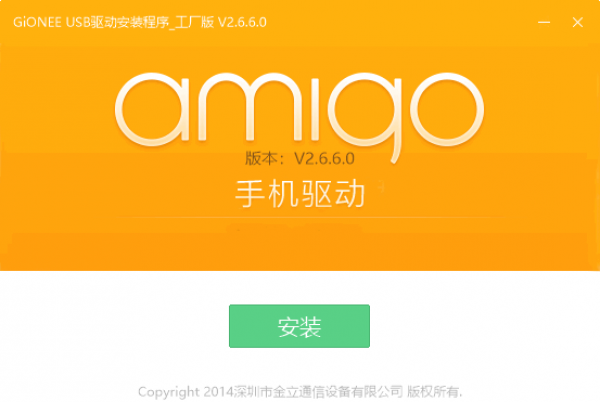
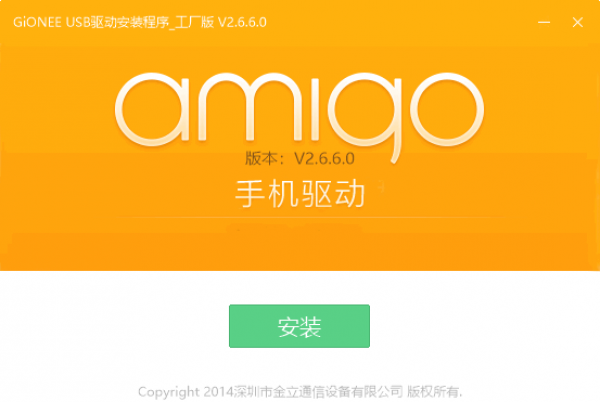

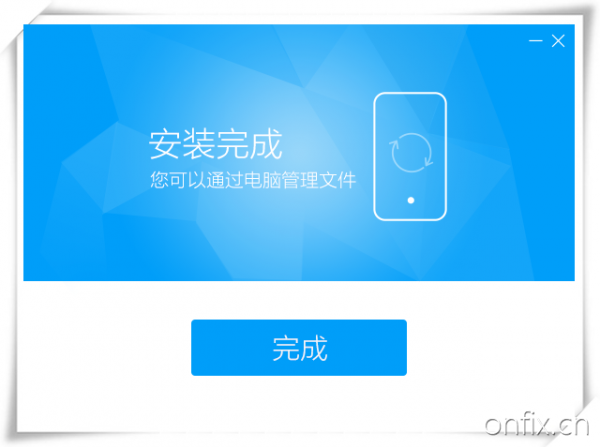
-
驱动相当于手机与电脑联接的桥梁,安装正确的驱动很重要,驱动安装比较简单,一路下一步即可。
-
建议安装Vivo官方提供的驱动,已经签名安装方便,更适合64的系统,更适合新手使用,所以强烈推荐
-
如果你刷过其他高通的手机,可以略过这步,因为高通驱动通用、通用、通用。
步骤 1 运行刷机工具,选择ROM
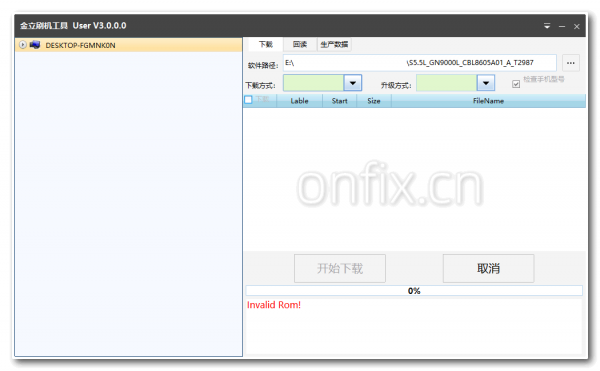
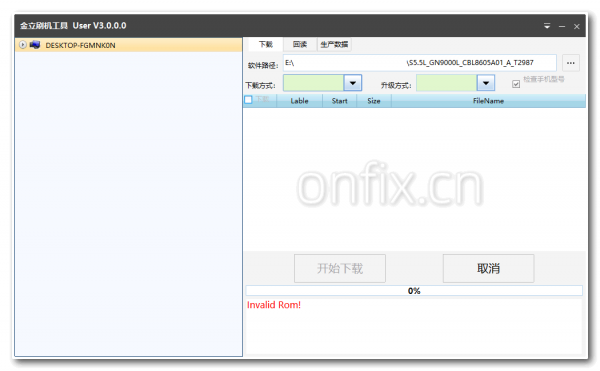
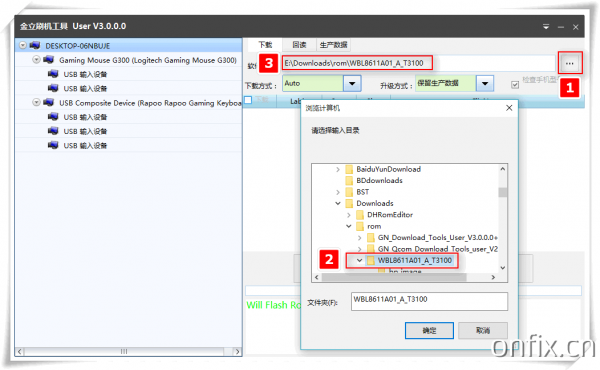
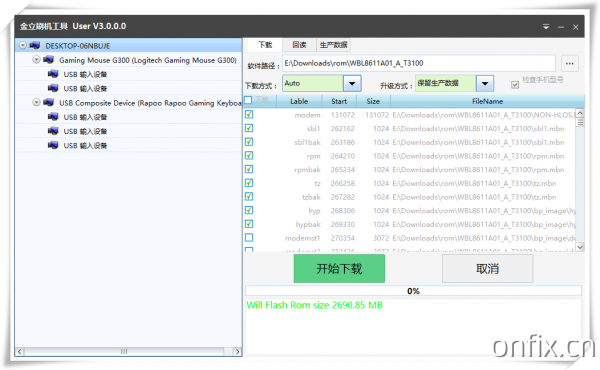
-
解压缩刷机工具,双击“GN_FlashPhoneTools_User.exe”运行刷机工具
-
解压缩ROM包,注意解压后的ROM文件夹路径不要含有中文字符、空格、特殊字符,建议放到D盘根目录
-
点击右侧“三个小点”的按钮,选择刷机资料文件夹,注意只选择到资料文件夹即可,不要选到BP文件夹了。选择完成后工具自动导入ROM。
步骤 1 手机联机
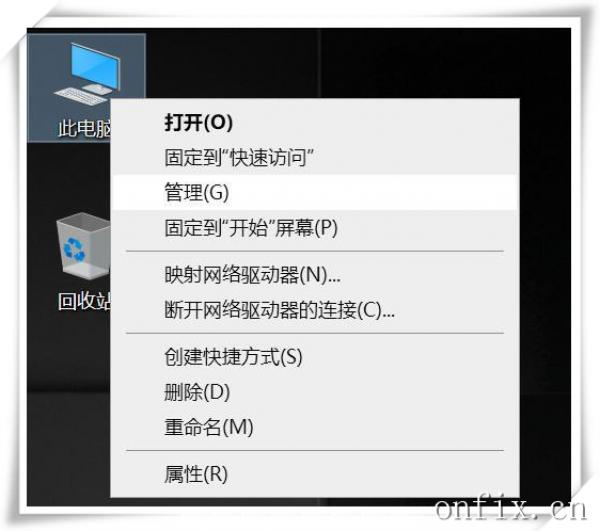
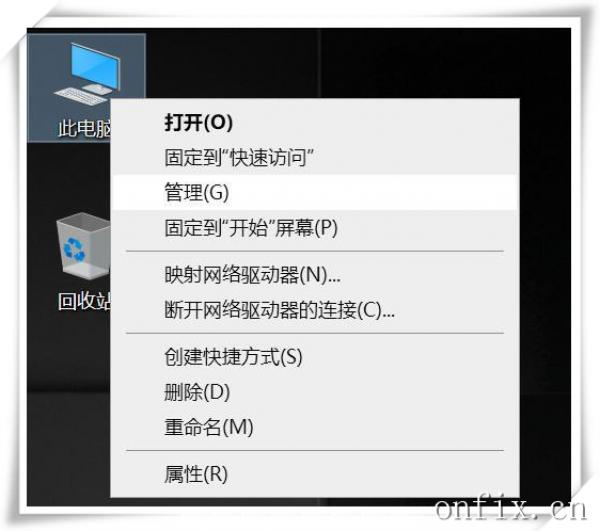
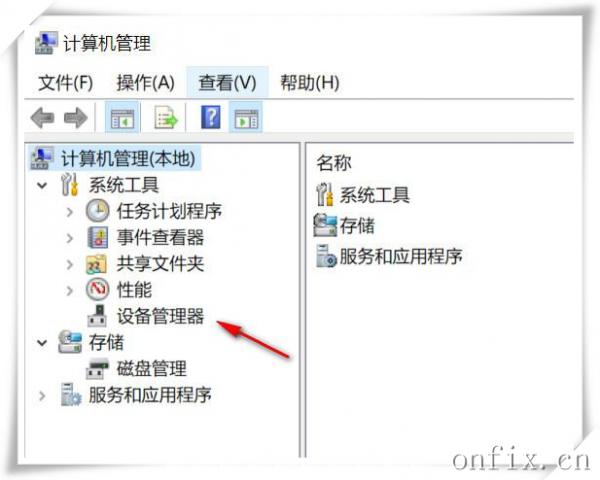
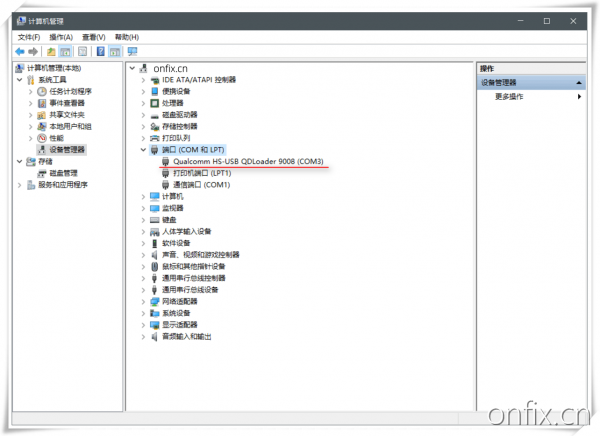
-
手机关机状态下,按住“音量上”和“音量下”,插入USB线,屏幕无任何显示,设备管理器将识别到一个高通9008端口,识别到9008端口就可以松手了。
-
端口名字与图中要一样(Qualcomm HS-USB QDLoader 9008),COM后面数字不用理会,端口前不能有叹号,否则可能刷机报错,如果名字不符或者有叹号,重新返回第一步安装驱动
步骤 1 开始刷机
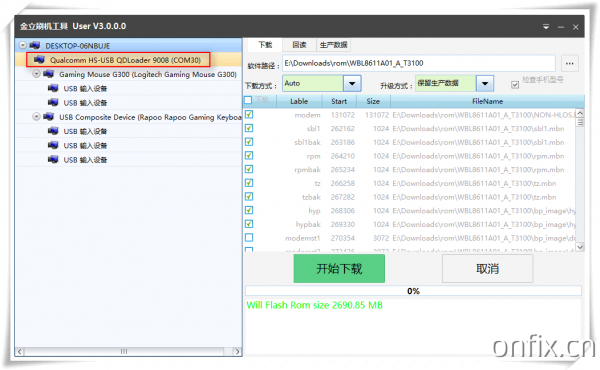
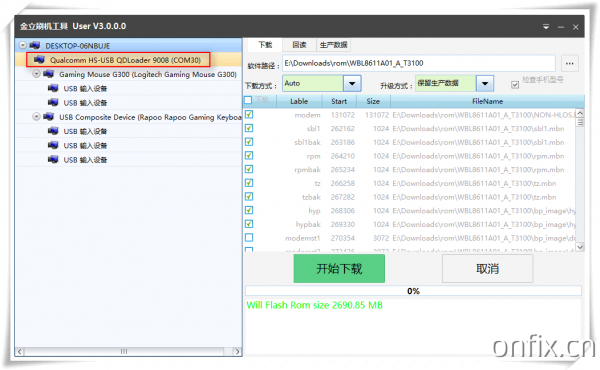
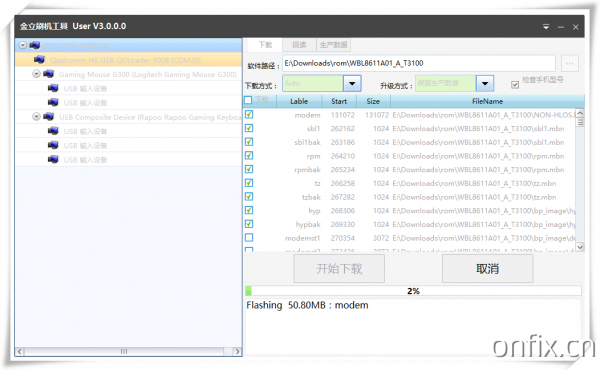
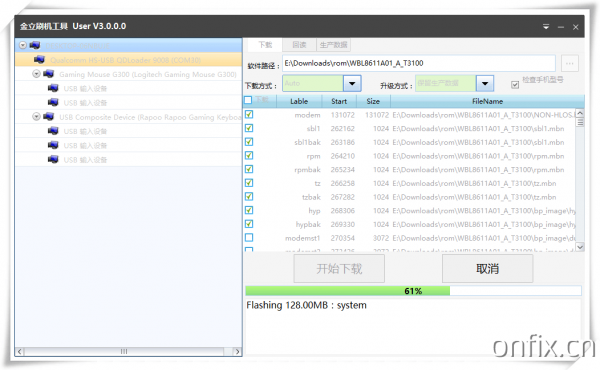
-
工具中也会识别到一个高通9008端口,这个时候点击【开始下载】进行刷机
-
刷机途中请勿触碰手机
步骤 1 刷机成功
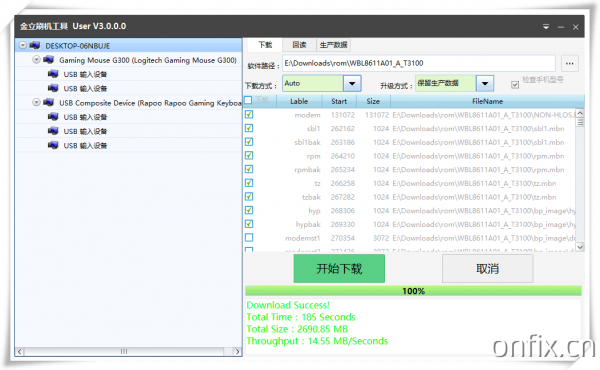
-
直到提示“Download Success!”恭喜你刷机成功了。
步骤 1 注意事项

-
友情提示:如果刷机中途报错是可以重新刷机的,但是一定要按住音量上、下键和开机键强行将刚才的9008端口退出,再重新进入,否则端口无响应了,无法继续刷机。当然如果能拔下电池,再按上是更好的,简单粗暴最有效。